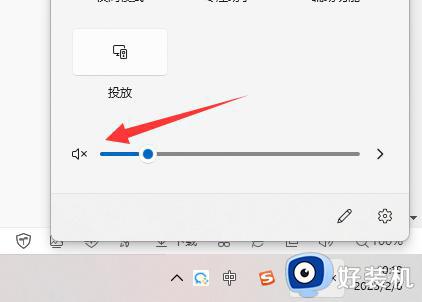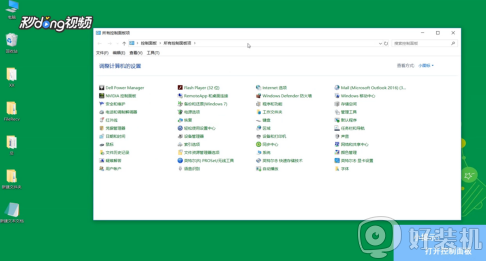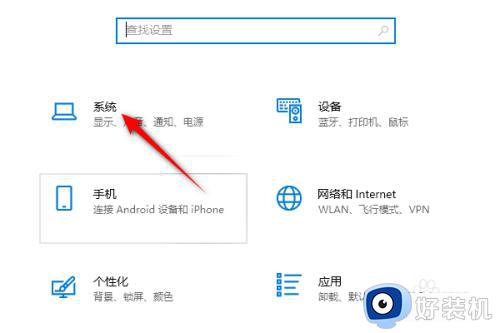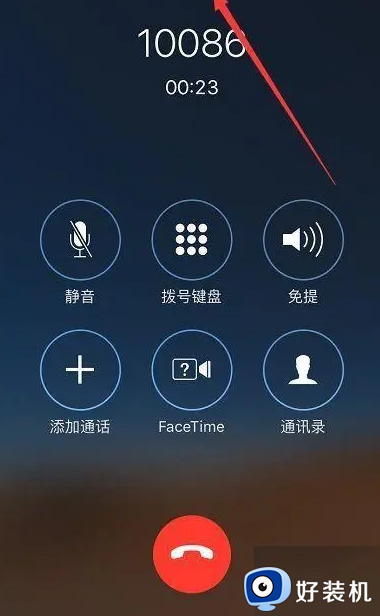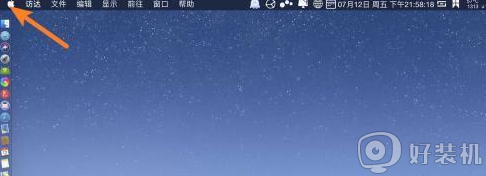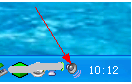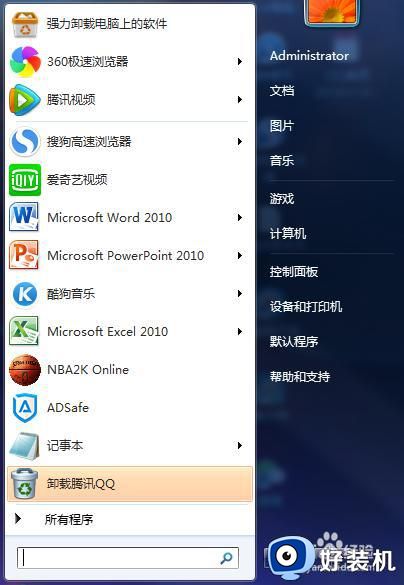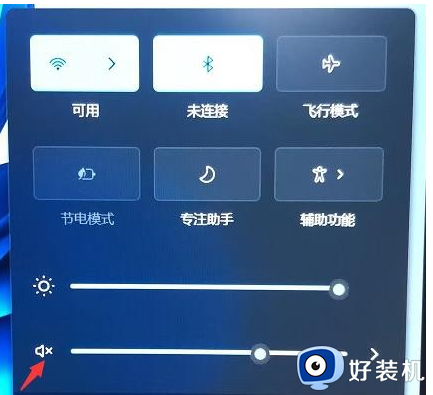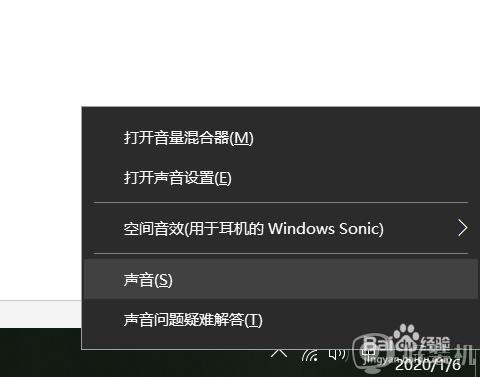电脑为啥没有声音了 电脑怎么没有声音了这是怎么回事
电脑使用是总是会遇到各种各样的故障,其中最常见的就是声音故障,很多人就遇到了电脑没有声音了的情况,不知道为啥会遇到这样的问题,其实原因有很多种,如果你有遇到了一样的问题,不妨就跟随着笔者一起来学习一下电脑没有声音了的详细解决方法供大家参考吧。

具体如下:
1、检查音频设备是否正常:首先检查电脑上的音频设备是否正常,包括耳机、扬声器等。可以尝试更换音频设备或者使用不同的插孔进行测试,以排除设备或连接线的问题。
2、检查音频驱动程序是否正常:如果音频设备正常,可以检查音频驱动程序是否正常。可以尝试更新音频驱动程序或者重新安装驱动程序。在安装过程中,需要选择正确的驱动程序版本,以确保与计算机兼容。
3、检查音频设置是否正确:如果音频驱动程序正常,可以检查音频设置是否正确。可以打开电脑上的声音设置,检查音量、音频输出、音频输入等选项是否设置正确。如果设置不正确,可以尝试进行调整。
点击下载“嗨格式数据恢复大师”;
4、检查系统服务是否正常:电脑上的声音服务如果不正常,也可能导致没有声音的问题。可以尝试重启电脑上的声音服务,或者在服务管理器中检查声音服务是否正常。
5、检查电脑病毒或恶意软件:有时候电脑病毒或恶意软件可能会干扰音频设备的正常工作。可以尝试使用杀毒软件或恶意软件清理工具进行全盘扫描,以确保电脑没有被恶意软件感染。
6、检查音频文件是否损坏:如果以上方法都没有解决问题,可能是音频文件本身已经损坏。可以尝试使用音频播放器进行文件测试,或者重新获取音频文件进行尝试。
7、重新安装声卡驱动:有时候声卡驱动出现问题也会导致电脑没有声音。这时可以下载一个驱动精灵或者类似的软件进行检测,并按照提示重新安装声卡驱动。
8、检查声音控制面板:打开控制面板,选择“声音和音频设备”,然后点击“高级”选项卡,查看音量控制下的“波形”是否处于静音状态。如果是静音状态,取消静音即可恢复声音。
9、检查电脑硬件问题:如果以上方法都无法解决问题,可能是电脑硬件问题,例如声卡故障等。这时需要将电脑送到专业维修点进行检修和维修。
除了以上解决方法外,还可以尝试以下方法解决电脑没有声音的问题:
1、确认电脑没有处于静音状态:有时候用户会不小心将电脑设置为静音状态,导致没有声音。可以检查电脑上的音量控制键或者系统音量设置,确保没有处于静音状态。
2、更新操作系统:有时候操作系统本身可能会出现一些问题,导致音频设备无法正常工作。可以尝试更新操作系统或者修复系统文件,以解决音频问题。
3、检查其他应用程序:有些应用程序可能会干扰音频设备的正常工作。可以尝试关闭其他正在运行的应用程序,并只留下音频播放器进行测试。
4、使用系统还原:如果操作系统存在问题,可以使用系统还原功能将系统还原到之前的状态,以解决音频问题。
5、检查音频接口:有时候音频接口可能会出现松动或者接触不良的情况,导致没有声音。可以检查音频接口是否插好,或者更换音频线进行测试。
6、使用耳机测试:如果扬声器没有问题,可以使用耳机进行测试,以排除是扬声器的问题还是音频输出接口的问题。
7、检查电源管理设置:在Windows操作系统中,可以检查电源管理设置,确保选择了正确的电源方案,以避免因电源问题导致的声音问题。
8、清理灰尘和污垢:有时候电脑内部的灰尘和污垢可能会影响音频设备的正常工作。可以尝试清理电脑内部的灰尘和污垢,以解决音频问题。
9、检查电脑散热情况:如果电脑散热不良,可能会导致音频设备工作不正常。可以检查电脑散热情况,并采取相应措施进行散热处理。
10、检查电脑音频输出设置:在Windows操作系统中,可以在声音设置中检查音频输出设置,确保选择了正确的输出设备。如果选择了不正确的输出设备,可能会导致没有声音的问题。
11、使用外置声卡:如果内置声卡存在问题,可以尝试使用外置声卡进行声音输出。外置声卡相对内置声卡来说更加稳定可靠。
12、检查电脑硬件连接:有时候电脑硬件连接可能存在问题,例如连接线未插好或者接口松动等。可以检查电脑硬件连接情况,确保连接线插好且接口稳固。
13、重新安装操作系统:如果以上方法都无法解决问题,可能是操作系统或者硬件本身存在问题。可以尝试重新安装操作系统或者更换硬件进行测试。